Discord – это популярное приложение для голосового и текстового общения, созданное специально для геймеров. Но его функциональность не ограничивается только игровым миром – Discord также активно используется для общения и настройки коллаборации в различных командных проектах. В этом руководстве мы расскажем, как использовать Discord на телефоне, а также покажем основные шаги, необходимые для настройки вашего аккаунта.
Первым шагом является установка приложения Discord на ваш телефон. Оно доступно для скачивания в App Store или Play Market, в зависимости от операционной системы вашего телефона. После установки приложения, вам потребуется создать учетную запись или войти, если у вас уже есть аккаунт Discord.
Как только вы войдете в свою учетную запись, у вас будет доступ к различным функциям Discord. Вы сможете создавать и присоединяться к серверам, общаться с другими пользователей через голосовые или текстовые каналы, обмениваться файлами и многое другое. Вам также будет доступна функция поиска друзей, чтобы вы могли добавить их в свой список контактов и создать закрытый канал общения.
Настройка вашего аккаунта Discord является важным шагом, поскольку эффективное использование приложения зависит от ваших предпочтений и потребностей. Вам будет предложено настроить настройки конфиденциальности, уведомлений, звука и многое другое. Вы можете регулировать уровень конфиденциальности, чтобы выбрать, кто видит вас онлайн и может связаться с вами, настроить звуковые и вибрационные уведомления, а также настроить другие параметры приложения.
Как использовать Discord на телефоне?

1. Скачайте и установите Discord:
- Откройте App Store (для пользователей iPhone) или Google Play Store (для пользователей Android).
- Найдите поисковую строку и введите "Discord".
- Выберите официальное приложение Discord и нажмите на кнопку "Установить".
- Дождитесь завершения загрузки и установки.
2. Зарегистрируйтесь или войдите в свою учетную запись:
- Откройте установленное приложение Discord.
- Нажмите на кнопку "Регистрация" для создания новой учетной записи или на кнопку "Войти" для входа в уже существующую.
- Следуйте инструкциям на экране для завершения процесса регистрации или входа.
3. Настройте свой профиль:
- Внесите необходимые изменения в свой профиль, такие как добавление фотографии и указание имени.
- Настройте конфиденциальность вашего профиля в соответствии с вашими предпочтениями.
4. Присоединитесь к серверам:
- На главном экране нажмите на кнопку "Лупа" для поиска серверов.
- Введите название сервера, который вы бы хотели присоединиться, или воспользуйтесь ссылкой-приглашением для присоединения к серверу.
- Выберите сервер из результатов поиска или нажмите на ссылку-приглашение для присоединения.
5. Общайтесь с другими пользователями:
- Выберите сервер, к которому вы хотите отправить сообщение.
- Нажмите на текстовый канал на сервере, чтобы начать общение.
- Напишите свое сообщение в поле ввода текста и нажмите на кнопку "Отправить" для его отправки.
Теперь вы знаете, как использовать Discord на телефоне! Возможности Discord на мобильных устройствах практически идентичны версии для компьютера, поэтому вы сможете наслаждаться всеми функциями и возможностями этой платформы, где бы вы ни находились.
Загрузка и установка Discord на телефоне
- Откройте официальный магазин приложений на вашем телефоне. На устройствах Android это будет Google Play Store, а на устройствах iOS - App Store.
- В поисковой строке магазина введите "Discord" и нажмите на значок приложения.
- Нажмите на кнопку "Установить" или "Загрузить".
- Подтвердите установку, если потребуется ввести пароль или использовать идентификацию по отпечатку пальца.
- Дождитесь завершения загрузки и установки приложения. Это может занять некоторое время в зависимости от скорости вашего интернет-соединения.
После установки приложения на ваш телефон, вы можете открыть его и войти в свою учетную запись или создать новую, если у вас еще нет аккаунта на Discord. После входа вы сможете пользоваться всеми функциями Discord на своем телефоне, включая чаты, голосовые и видеозвонки, а также настраивать свой профиль и присоединяться к различным серверам и сообществам.
Установка Discord на телефон - простой способ использовать это популярное приложение для общения в любое время и в любом месте. Просто следуйте указанным выше шагам, чтобы получить доступ к функционалу Discord на вашем мобильном устройстве.
Регистрация и вход в учетную запись на Discord
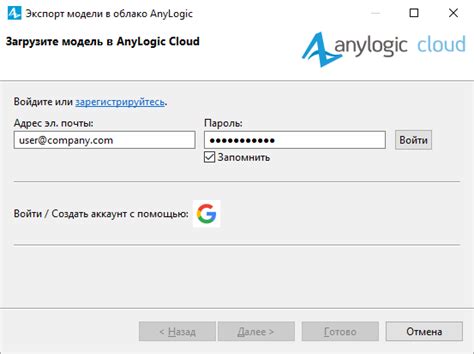
1. Скачайте и установите приложение Discord на свой смартфон из официального магазина приложений (App Store для устройств с iOS или Google Play для устройств с Android).
2. Запустите приложение Discord на своем телефоне.
3. На главном экране приложения нажмите кнопку "Create an Account" (Создать учетную запись), чтобы зарегистрироваться на Discord.
4. Введите свое имя пользователя (username), адрес электронной почты (email) и пароль (password). Убедитесь, что пароль надежный и содержит большую и маленькую буквы, цифры и специальные символы.
5. Подтвердите свой аккаунт, перейдя по ссылке, которую Discord отправит на указанный вами адрес электронной почты.
6. После подтверждения аккаунта откройте приложение Discord и введите свои данные (адрес электронной почты и пароль) в поля "Email" (Адрес электронной почты) и "Password" (Пароль).
7. Нажмите кнопку "Login" (Войти) для выполнения входа в учетную запись.
8. Поздравляю! Теперь вы можете использовать Discord на своем телефоне и присоединиться к серверам, общаться с друзьями и наслаждаться всеми возможностями этого популярного мессенджера.
Настройка профиля и настройки конфиденциальности в Discord
Discord предоставляет возможность настройки профиля и конфиденциальности, чтобы удовлетворить ваши потребности в онлайн-социализации. В этом разделе мы рассмотрим основные настройки, которые вы можете настроить для своего профиля и уровня конфиденциальности.
Настройки профиля
Чтобы настроить свой профиль в Discord, вам нужно открыть приложение и нажать на значок "Настройки" в правом нижнем углу. Затем выберите "Мой профиль". В открывшемся окне вы можете отредактировать следующую информацию:
Аватар: Вы можете загрузить или выбрать изображение, которое будет отображаться в качестве вашего аватара. Это лицо вашего профиля, поэтому выберите изображение, которое наилучшим образом представляет вас.
Имя: Здесь вы можете ввести свое имя, которое будет видно другим пользователям Discord. Вы также можете добавить тег, состоящий из числа и после #, чтобы сделать свое имя уникальным.
Статус: Вы можете указать свой текущий статус, который будет виден другим пользователям. Например, вы можете указать, что вы заняты, свободны, в отпуске и т.д.
Настройки конфиденциальности
Discord также предлагает ряд настроек конфиденциальности, которые позволяют контролировать, кто может видеть ваш профиль и связываться с вами. Чтобы открыть эти настройки, перейдите в раздел "Конфиденциальность" в меню "Настройки". Внутри этого раздела вы найдете следующие настройки:
Видимость активности: Здесь вы можете скрыть свою активность, чтобы другие пользователи не видели, когда вы были в сети в последний раз или когда что-то делаете.
Запрос разрешения дружбы: Если вы включите эту опцию, то приглашение в друзья будет требовать вашего подтверждения, а не будет приниматься автоматически.
Блокировка сообщений от незнакомцев: Эта опция позволяет вам блокировать прием сообщений от пользователей, которых у вас нет в друзьях или которых вы не разрешили связаться с вами.
Настройка профиля и конфиденциальности в Discord дает вам контроль над тем, как вас видят и связываются с вами другие пользователи. Настройте эти параметры в соответствии с вашими предпочтениями и наслаждайтесь безопасной и удобной средой общения!
</p>
Создание и настройка серверов в Discord

Discord предоставляет возможность создавать и настраивать свои собственные серверы для общения с другими людьми. В этом разделе мы рассмотрим основные шаги по созданию и настройке сервера в Discord.
- Откройте приложение Discord на вашем телефоне.
- На главной странице приложения нажмите на иконку "Серверы" в нижней части экрана.
- На странице "Серверы" нажмите на иконку плюса в правом верхнем углу экрана.
- В появившемся меню выберите опцию "Создать сервер".
- Введите название сервера и выберите его регион.
- Нажмите на кнопку "Создать" для создания сервера.
- После создания сервера вы можете настроить его на свое усмотрение, выбрав опции, такие как изменение названия сервера, установка изображения сервера и настройка разрешений для участников.
- Для приглашения других людей на ваш сервер вы можете скопировать ссылку на приглашение или отправить его через другие мессенджеры или социальные сети.
- Продолжайте настраивать сервер в соответствии с вашими предпочтениями, добавляя каналы общения, настраивая роли участников и многое другое.
Теперь вы знаете основы создания и настройки серверов в Discord. Используйте эту информацию, чтобы создать свой собственный сервер и настроить его в соответствии с вашими потребностями.
Добавление друзей и управление списком контактов в Discord
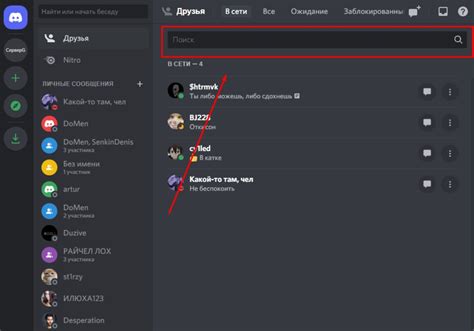
Чтобы добавить друга в Discord, выполните следующие шаги:
- Откройте Discord на своем смартфоне.
- Нажмите на кнопку "Друзья" в нижней панели навигации.
- В верхнем правом углу экрана нажмите на значок три точки.
- Выберите пункт "Добавить друга".
- Введите имя пользователя друга или его уникальный идентификатор (тег).
- После ввода имени или тега, нажмите на кнопку "Поиск".
- Найдите нужного вам пользователя в списке результатов поиска и нажмите на его имя.
- Появится окно с дополнительной информацией о пользователе. Нажмите кнопку "Отправить запрос" для добавления друга.
- После того, как запрос будет отправлен, ожидайте подтверждения дружбы.
Управление списком контактов также важно, чтобы иметь доступ к нужным людям без поиска каждый раз. В Discord вы можете выбирать, какие друзья вы хотите отображать в списке контактов.
Чтобы управлять списком контактов в Discord, выполните следующие действия:
- Откройте Discord на своем смартфоне.
- Нажмите на кнопку "Друзья" в нижней панели навигации.
- В верхнем правом углу экрана нажмите на значок три точки.
- Выберите пункт "Настройки списка контактов".
- Выберите предпочитаемые настройки отображения друзей в списке контактов.
- Нажмите кнопку "Сохранить", чтобы применить изменения.
Теперь вы знаете, как добавлять друзей и управлять списком контактов в Discord на своем телефоне. Это позволит вам легко находить нужных пользователей и поддерживать связь с ними в приложении.
Подключение к голосовым и видео-каналам в Discord
Дискорд предлагает множество возможностей для общения с помощью голоса и видео. Подключение к голосовым и видео-каналам в Discord очень простое и интуитивно понятное.
1. Откройте приложение Discord на своем телефоне. Убедитесь, что у вас есть активное интернет-соединение.
2. На главном экране Discord вы увидите список серверов, на которых вы состоите. Выберите сервер, к которому вы хотите подключиться к голосовому или видео-каналу.
3. Внутри сервера вы увидите список голосовых и текстовых каналов. Чтобы подключиться к голосовому каналу, нажмите на его название.
4. При открытии голосового канала вы увидите список пользователей, находящихся в этом канале. Вы можете свободно общаться с ними, используя голосовой чат.
5. Если хотите подключиться к видео-каналу, нажмите на кнопку с иконкой видеокамеры в правом нижнем углу голосового канала. Не забудьте включить доступ к камере и микрофону на своем телефоне.
6. После подключения к видео-каналу вы сможете видеть и слышать других участников, а они смогут видеть и слышать вас.
7. Если вы хотите выйти из голосового или видео-канала, нажмите на крестик в правом верхнем углу экрана или свайпните экран вниз.
Теперь вы знаете, как подключиться к голосовым и видео-каналам в Discord на своем телефоне. Вы можете наслаждаться общением и совместными развлечениями с друзьями из любой точки мира прямо с вашего мобильного устройства.
Отправка сообщений и использование эмодзи в Discord
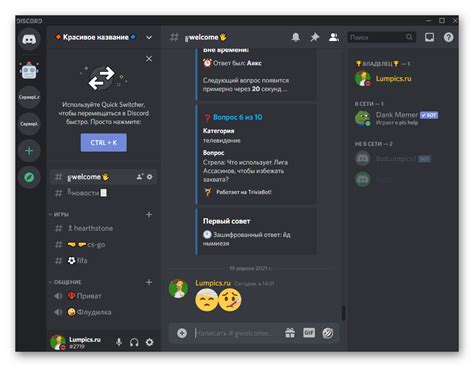
Discord предоставляет возможность отправлять сообщения в текстовых каналах, общаться с другими участниками сервера и использовать различные эмодзи.
Чтобы отправить сообщение в Discord, просто откройте текстовый канал, где вы хотите написать. Внизу экрана вы увидите поле ввода сообщений. Нажмите на это поле и начните печатать свое сообщение.
Discord позволяет использовать различный функционал при отправке сообщений. Вот несколько полезных операций:
- Форматирование текста: вы можете выделить текст жирным, используя двойные звездочки или подчеркнуть его с помощью двух нижних подчеркиваний. Например, **жирный текст** или __курсивный текст__. Также можно зачеркнуть текст, окружив его двойными тильдами (~), например,
~~зачеркнутый текст~~. - Цитаты: выделите текст с помощью символа ">". Например, > Это цитата.
- Упоминания других участников сервера: чтобы упомянуть кого-то, начните печатать символ "@" и выберите нужного участника. Они получат уведомление о вашем сообщении.
Кроме того, Discord предоставляет обширный набор эмодзи, которые можно использовать в сообщениях. Вы можете добавить эмодзи с помощью смайликов, выбрав нужный эмодзи из меню или введя соответствующий код. Например, ":smile:" превратит ваш текст в смайлик 😄.
Чтобы узнать больше о функциях и возможностях Discord, исследуйте приложение и ознакомьтесь с настройками. Вам также доступна документация Discord, где вы найдете полезные советы и руководства.
Использование ботов и настройка автоматических команд в Discord

Чтобы использовать ботов в Discord, вам сначала нужно зарегистрировать своего бота и получить токен авторизации. Для этого вы должны быть владельцем сервера или иметь соответствующие права на сервере.
1. Перейдите на сайт разработчиков Discord (discord.com/developers) и войдите в свою учетную запись.
2. Нажмите на кнопку "New Application" и введите имя вашего бота.
3. Перейдите на вкладку "Bot" и нажмите кнопку "Add Bot". Появится новый раздел "Token", где вы сможете скопировать токен вашего бота.
Теперь, когда у вас есть токен вашего бота, вы можете добавить его на свой сервер и настроить его функционал.
1. Вернитесь в Discord и выберите сервер, на который вы хотите добавить бота.
2. Перейдите на вкладку "Settings" и выберите раздел "Roles".
3. Нажмите кнопку "+", чтобы создать новую роль для бота.
4. Назовите роль и установите все необходимые разрешения для бота. Обычно рекомендуется предоставить роли разрешения только на выполнение определенных команд.
5. Перейдите на вкладку "OAuth2" и выделите раздел "Scopes". Установите флажок в поле "bot" и скопируйте сгенерированную ссылку.
6. Откройте сгенерированную ссылку в новой вкладке браузера и выберите сервер, на котором вы хотите добавить бота.
7. Подтвердите добавление бота, введя свой пароль или другие необходимые данные.
Теперь ваш бот добавлен на сервер, и вы можете настроить его автоматические команды.
Для настройки автоматических команд вам может потребоваться некоторое программирование или использование готовых ботов, которые предоставляют интерфейс для создания команд без кода. Например, вы можете использовать MEE6 или Dyno ботов, чтобы настроить автоматические сообщения приветствия или музыкальные команды.
Ознакомьтесь с документацией по выбранному боту, чтобы узнать, как использовать доступные функции и создать необходимые команды.
Пользование другими функциями Discord на телефоне
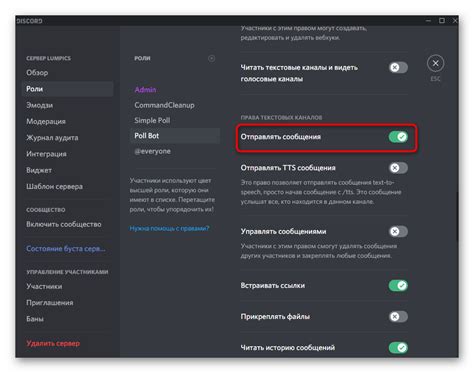
Discord предлагает множество полезных функций для общения и взаимодействия с другими участниками на телефоне. Вот некоторые из них:
- Голосовые и видео звонки: Вы можете совершать бесплатные голосовые и видео звонки с друзьями или участниками серверов. Просто выберите контакт или сервер, нажмите на кнопку звонка и наслаждайтесь связью.
- Создание и присоединение к голосовым каналам: Вы можете создавать свои голосовые каналы и приглашать других участников в них. Также вы можете присоединиться к существующим голосовым каналам и общаться с участниками в режиме реального времени.
- Отправка сообщений: Вы можете отправлять текстовые сообщения в отдельные чаты или каналы на сервере. Просто нажмите на текстовое поле внизу экрана, введите сообщение и нажмите на кнопку отправки.
- Отправка голосовых сообщений: Вы можете записывать и отправлять голосовые сообщения другим участникам. Просто удерживайте кнопку микрофона и говорите в телефон, а затем отпустите кнопку, чтобы отправить сообщение.
- Отправка файлов: Вы можете отправлять файлы с телефона в чаты или каналы. Просто нажмите на кнопку вложения, выберите нужный файл и отправьте его.
- Персональные настройки: Вы можете настроить свой профиль, включая аватар, никнейм и статус. Это поможет другим участникам лучше узнать вас и облегчит коммуникацию.
Это только некоторые из функций, доступных в Discord на телефоне. Используйте их, чтобы максимально насладиться общением с друзьями и участниками сообщества!